PDF 편집

팁: 비디오가 귀하의 언어로 표시되지 않나요? 선택 자막 
PDF를 편집하려면 Word에서 엽니다. 편집은 대부분이 텍스트인 PDF에서 가장 잘 작동합니다. 책 챕터의 PDF나 복사기의 원고처럼 보이는 항목은 Word에서 제대로 서식이 지정되지 않습니다.
-
파일 > 열기로 이동합니다.
-
PDF를 찾아 엽니다(찾아보기를 선택하고 폴더에서 PDF를 찾아야 할 수 있음).
-
PDF 복사본을 만들고 Word에서 표시할 수 있는 형식으로 콘텐츠를 변환한다는 메시지가 표시됩니다. 원본 PDF는 전혀 변경되지 않습니다. 확인을 선택합니다.
-
편집한 후에는 Word 문서나 PDF로 저장합니다. 저장 메뉴에서 다른 이름으로 저장 드롭다운 메뉴에서 문서 유형을 선택하고 확인을 선택합니다.
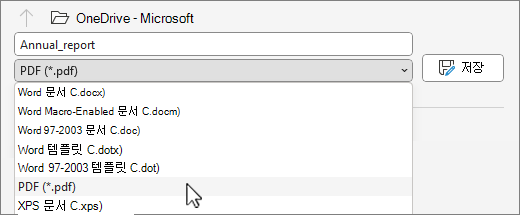
참고: 변환된 문서는 페이지별로 원본과 완벽하게 일치하지 않을 수 있습니다. 예를 들어 줄 바꿈 및 페이지 나누기가 서로 다른 위치에 있을 수 있습니다.










